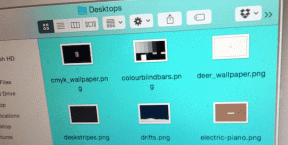4 bästa apparna för att lägga till flera videor på en skärm på Instagram
Miscellanea / / November 29, 2021
Snubblade du på en berättelse eller ett inlägg på Instagram som spelade upp flera videor på samma skärm? Häpnadsväckande! Höger? Varumärken använder oftast dessa typer av videor för att sälja sina produkter. Men det betyder inte funktionen är begränsad till företagsprofiler på Instagram. Tydligen har det sociala nätverket inte den här funktionen. Vi måste ta hjälp av tredjepartsappar som hjälper oss att lägga två (eller fler) videor sida vid sida.

Konceptet liknar fotocollage, men du kan också ha videor. Du kan kalla det ett videocollage där flera videor spelas upp antingen samtidigt eller i följd.
Så om du också vill överraska dina Instagram-följare med kreativt innehåll som videocollage, här hittar du fyra sådana appar för Android och iOS.
Låt oss kolla upp dem.
1. Fotorutnät
En av de bästa apparna som låter dig spela upp flera videor på en enda berättelse eller inlägg på Instagram är Photogrid. Appen erbjuder två collagelägen - endast video begränsad till 4 videofiler och en kombination av video och foton begränsad till 9 filer.


Det som fick min uppmärksamhet var att appen automatiskt ändrade ramarna beroende på innehållet. Det vill säga man var tvungen att välja innehållet först och sedan välja filerna. Väldigt få appar erbjuder den funktionen.
Du kan tysta, trimma videor, och lägg till din musik. Du kan till och med lägga till text och klistermärken. En annan intressant funktion i appen är att den erbjuder sekvensiellt spelläge. Så istället för att spela upp båda videorna samtidigt, kommer den andra videon att spelas upp efter att den första är klar.

För att skapa ett videokollage, tryck på Grid på startskärmen och välj dina videor. Ändra sedan videokollaget med hjälp av de medföljande funktionerna. Tryck på Nästa och välj sparläge.
Proffstips: Tryck på kryssikonen på vattenstämpeln för att ta bort den.


Fördelar:
- Användarvänligt gränssnitt
- Laddad med videoredigeringsfunktioner
Installera Photogrid på Android
Installera Photogrid på iOS
2. Veckla ut
Ingen gillar att ha en apps vattenstämpel på sina foton eller videor. Vi är glada att kunna säga att Unfold inte lägger till någon. I kollaget kan du ha både videor och bilder upp till max fyra.


Vidare kan du lägga till text och klistermärken till ditt collage. Även om det inte låter dig lägga till anpassad musik, kan du definitivt stänga av enskilda videor. Du kan till och med ändra bakgrundsfärgen av collaget.
För att göra ett collage, tryck på lägg till-ikonen längst ner följt av namnge din berättelse. Tryck på den svarta lägg till-ikonen igen. Sedan välj mallen och lägg till dina filer. Efter det, tryck på knappen Ladda ner för att spara den. Använd redigeringsikonen för att lägga till text och klistermärken.


Fördelar:
- Professionellt utseende mallar
Nackdelar:
- Saknar funktioner som videotrim och anpassad musik
- Inget sekventiellt läge
- Erbjuder endast berättelsemallar
Ladda ner Unfold på Android
Ladda ner Unfold på iOS
3. Videokollage av Lolo (Android)
Vanligtvis kanske du vill lägga till två eller tre videor på en enda skärm, men den här appen låter dig göra ett videokollage med upp till 6 videor. Medan du får ett stort utbud av ramar i gratisversionen, är de kreativa begränsade till proffs. Du kan kombinera både videor och bilder. Appen kan användas som en fotoredigerare för.


När du har valt ram och lagt till videor kan du ändra den slutliga videon. Du erbjuds möjligheten att lägga till musik, text och smileys. Det låter dig till och med oskärpa bakgrund, trimma videor och justera volymen.


Du kan till och med ändra uppspelningsläge — spela upp videor parallellt eller sekventiellt.

För att börja, tryck på collageknappen med videoikonen. Välj din ram och lägg till filer till den med hjälp av lägg till-knappen längst upp. Förhandsgranska eller spara med hjälp av bockknappen längst upp.


Fördelar:
- Appen lägger inte till en vattenstämpel
- Möjlighet att ändra gränser genom att dra
Nackdelar:
- Förhandsgranska sparar videon
Ladda ner videokollage från Lolo
4. Videokollage och fotorutnät (iOS)
Om du letar efter en grundläggande app på iOS som låter dig göra videokollage utan extra spänning, kommer du att gilla den här. Det är en gratis app som erbjuder 64 justerbara layouter för videokollage. Du kan lägga till upp till 5 videor i den här appen. Även om appen tillhandahåller olika bildförhållanden som 1:1, 4:3 och 3:2, erbjuder den inte ett 9:16-förhållande används i Instagram-berättelser.
Du måste använda en annan videoredigeringsapp om du vill lägga till text eller klistermärken för denna app saknar dessa funktioner. Du kan dock ändra bakgrundsmusiken och färgen på din video.
För att skapa en video, öppna appen och välj ramen. Tryck sedan på lägg till-ikonen i ramen för att infoga dina videor.

Fördelar:
- Lätt att använda
- Ingen vattenstämpel
Nackdelar:
- Ingen text och förhållandet 9:16
- Saknar sekventiellt läge
Ladda ner InstaVideo Editor
Utforska Instagram-berättelser
Berättelser på alla sociala medier, inklusive Instagram, kan göras unik med minimala ansträngningar. Att sätta ihop videor på samma skärm är ett av sätten att skapa intressant innehåll. Du kan förbättra dina Instagram-berättelser ytterligare med hjälp av interaktiva klistermärken. Vilken är din favoritfunktion från Instagram-berättelserna? Låt oss veta i kommentarerna nedan.
Nästa upp: Text spelar en viktig roll i Instagram-berättelser. Lär dig hur du ändrar dina berättelser med hjälp av dessa tips och tricks för text.